يعكس تطبيق الهاتف المحمول جوجل درايف السمة الافتراضية لنظام الجهاز. يمكنك تغيير سمة Drive يدويًا في التطبيق أو في قائمة إعدادات جهازك. سيوضح لك هذا البرنامج التعليمي كيفية تمكين الوضع المظلم في Google Drive على أجهزة الكمبيوتر المحمولة، وأجهزة الكمبيوتر التي تعمل بنظام Windows، وMac.
تمكين الوضع المظلم في Google Drive (Android)
إذا كان هاتفك يعمل بنظام التشغيل Android 10 أو إصدار أحدث، فمكّن المظهر الداكن على مستوى النظام إلى use جوجل درايف في الوضع الداكن.
افتح تطبيق الإعدادات، وانقر على العرض(أو العرض والسطوع)، ثم قم بالتبديل إلى المظهر الداكن. (أو الوضع الداكن).
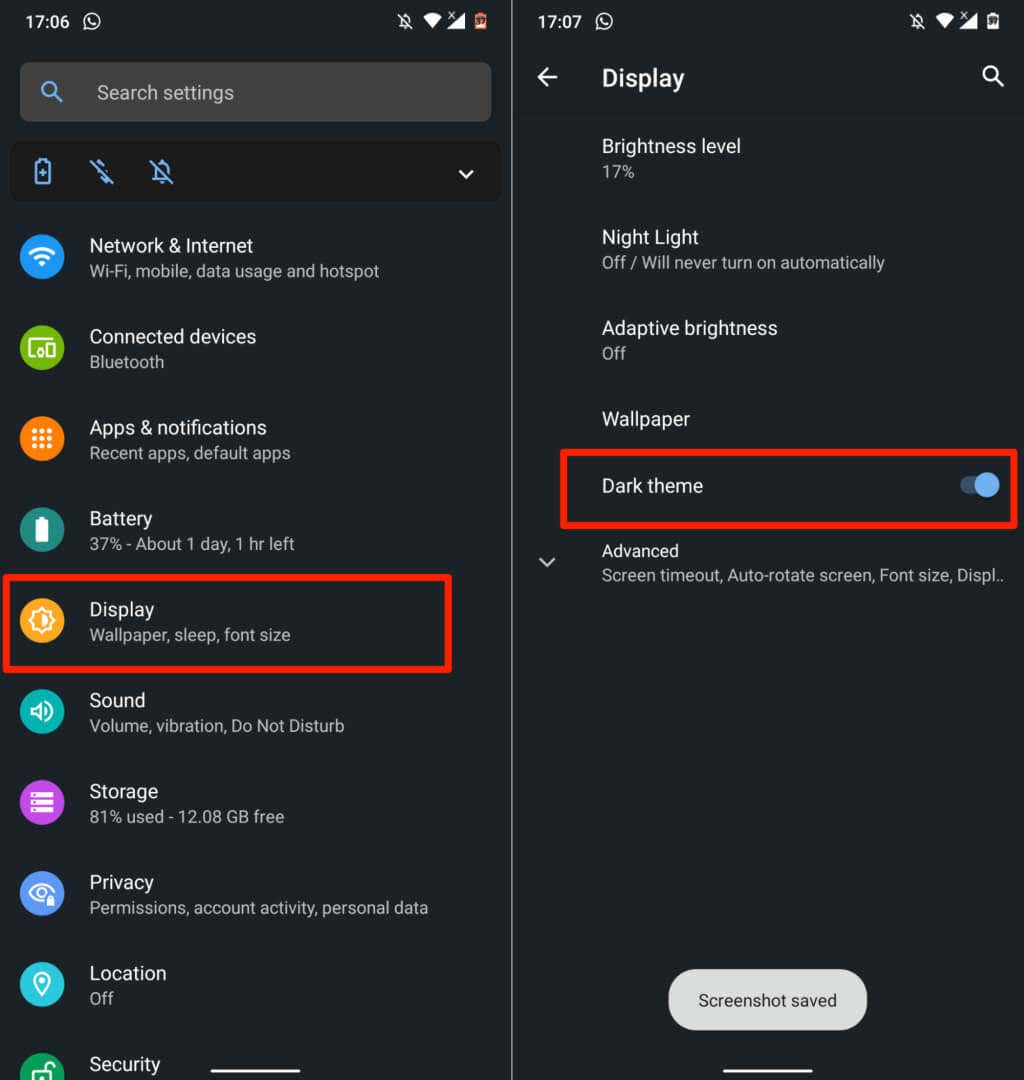
قد تجد الوضع المظلم في الإعدادات>إمكانية الوصول>اللون والحركةعلى طرز هواتف Android الجديدة.
يعود Google Drive إلى الوضع الفاتح عند إيقاف تشغيل المظهر الداكن. اتبع الخطوات أدناه لإبقاء Google Drive في الوضع المظلم بغض النظر عن إعدادات المظهر بجهازك.
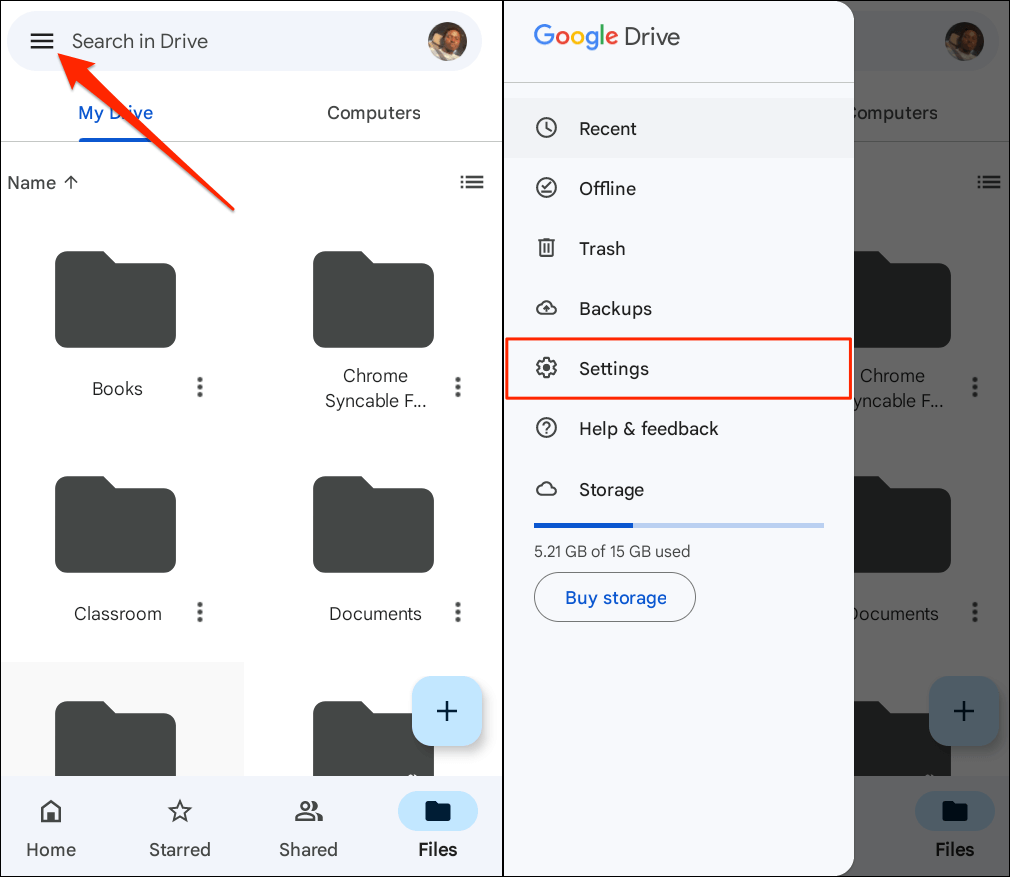
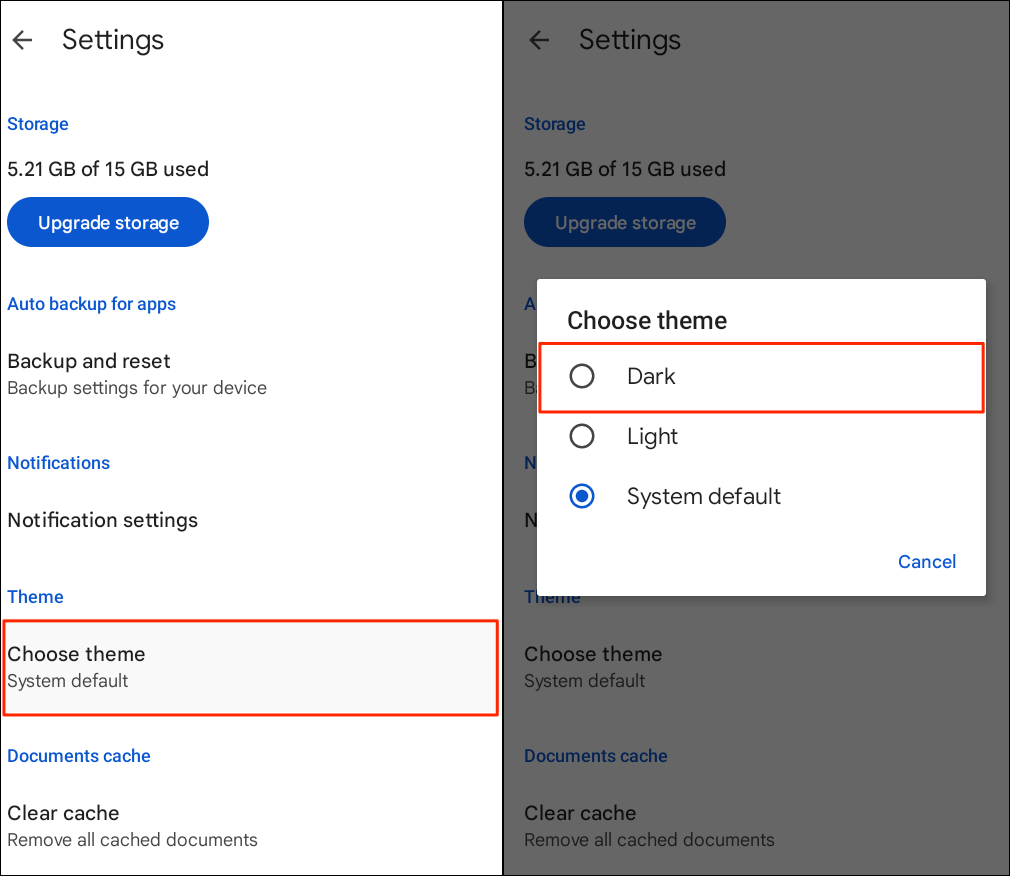
تمكين الوضع المظلم في Google Drive (iPhone وiPad)
يعكس Google Drive لنظامي التشغيل iOS وiPadOS مظهر الجهاز افتراضيًا. يؤدي تمكين الوضع المظلم على جهاز iPhone أو iPad إلى تنشيط الوضع المظلم تلقائيًا في تطبيق Google Drive.
انتقل إلى الإعدادات>العرض والسطوعواختر داكنفي قسم "المظهر". قم بالتبديل إلى الوضع تلقائيلتعيين جدول زمني مخصص للوضع الداكن على جهازك.
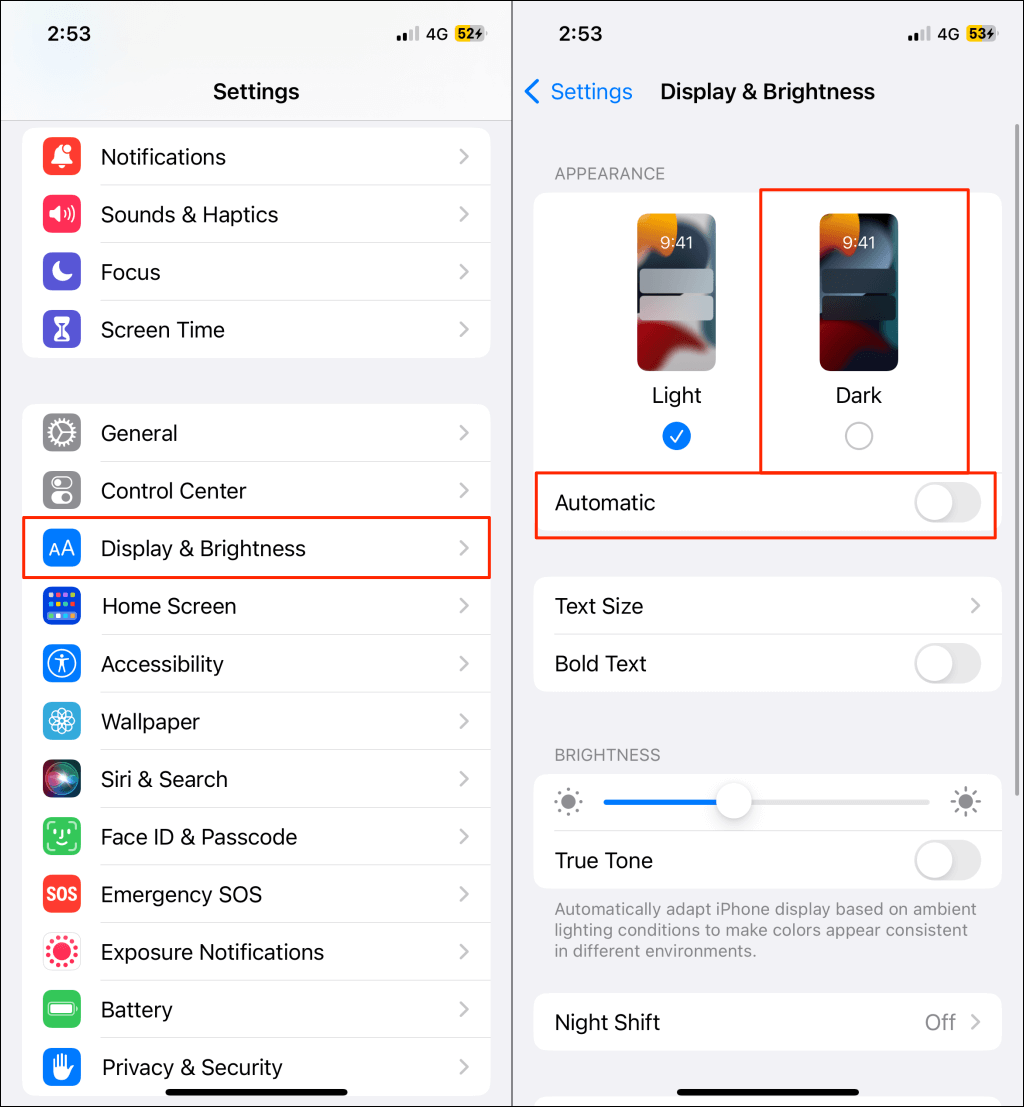
يجب أن يتمتع Google Drive بواجهة داكنة أو سوداء عند تشغيل التطبيق بعد تمكين الوضع المظلم.
يمكنك أيضًا تمكين الوضع المظلم أو تعطيله من مركز التحكم بجهازك. افتح مركز التحكم على جهاز iPhone الخاص بك أو اى باد وانقر على أيقونة الوضع الداكن. من المفترض أن تشاهد رسالة "الوضع الداكن: تشغيل" أعلى مركز التحكم.
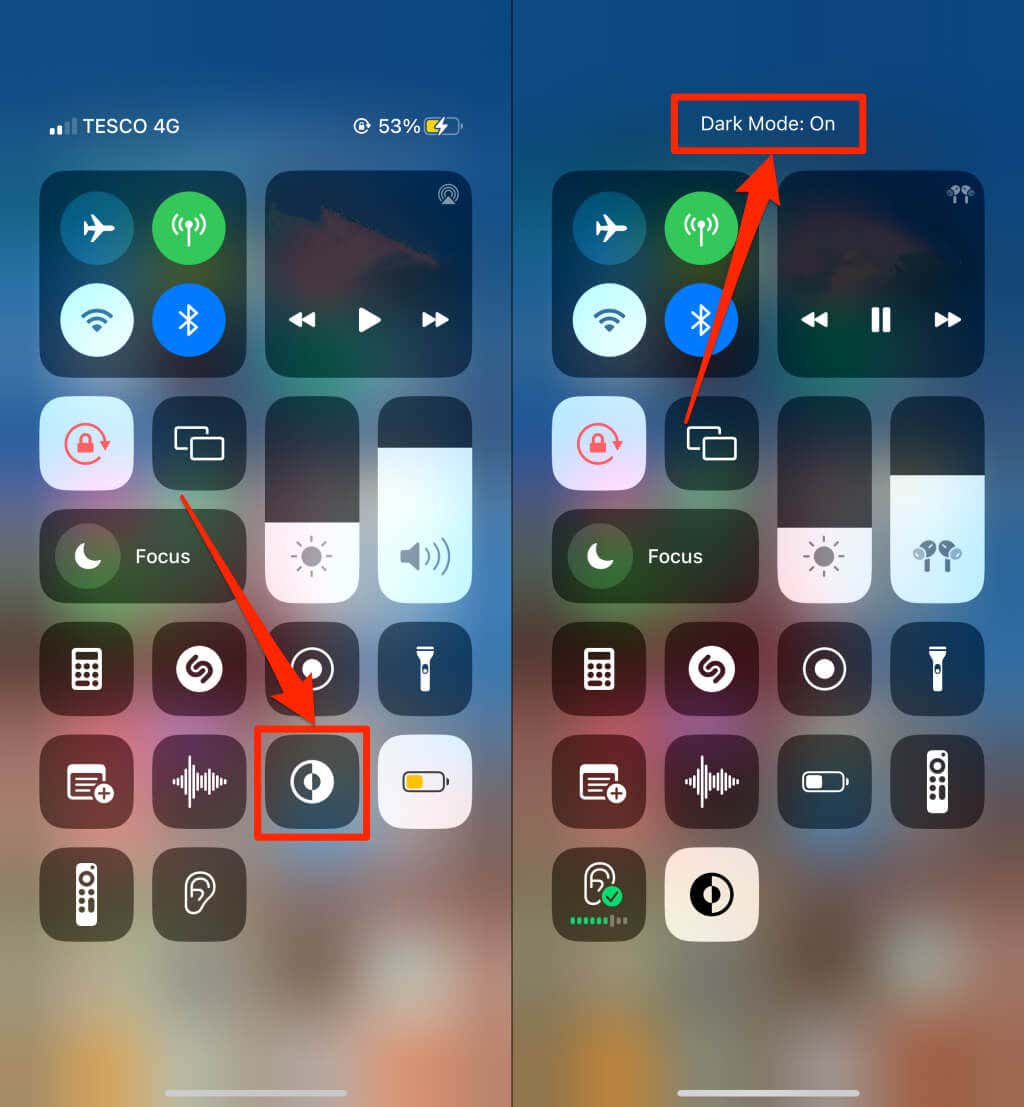
ألا يمكنك العثور على رمز الوضع الداكن في مركز التحكم؟ توجه إلى الإعدادات>مركز التحكم، وانقر على رمز علامة الزائد الأخضربجوار "الوضع الداكن"، وتحقق مرة أخرى..
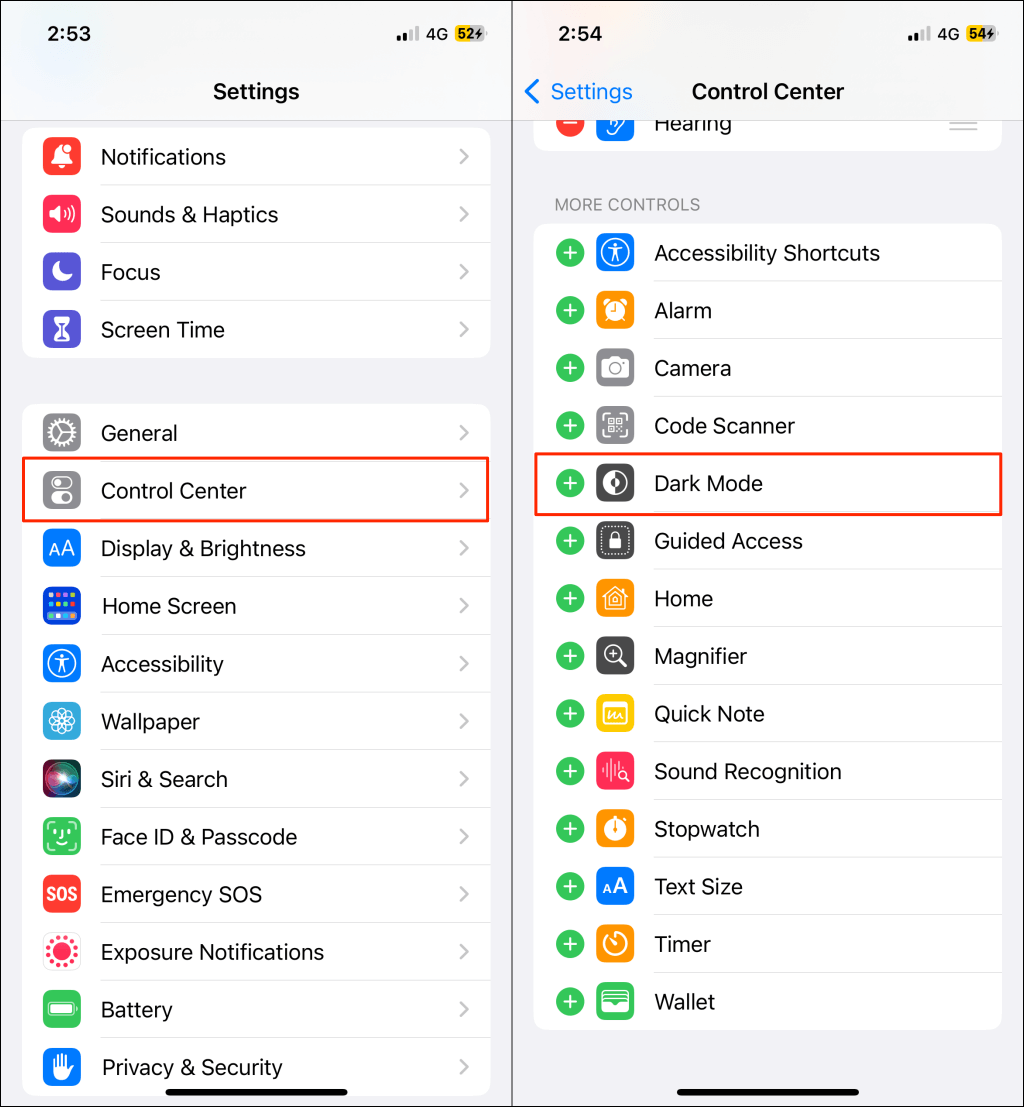
ملاحظة:يتوفر الوضع الداكن فقط على أجهزة iPhone وiPad التي تعمل بنظام iOS 13 وiPadOS 13، على التوالي. قم بتحديث جهاز iPhone أو iPad (الإعدادات>عام>البرامج) إذا لم يكن الوضع المظلم متاحًا في قائمة الإعدادات.
تمكين الوضع المظلم في Google Drive (الويب)
سنوضح لك كيفية إجبار Google Chrome وMozilla Firefox على تحميل Google Drive في الوضع المظلم.
تمكين الوضع الداكن في Google Drive (Google Chrome)
يحتوي Google Chrome على قائمة سرية (تسمى أعلام كروم ) تحتوي على مئات الإعدادات والميزات التجريبية. اتبع الخطوات أدناه لتمكين الوضع المظلم لـ Google Drive على الويب في Google Chrome.
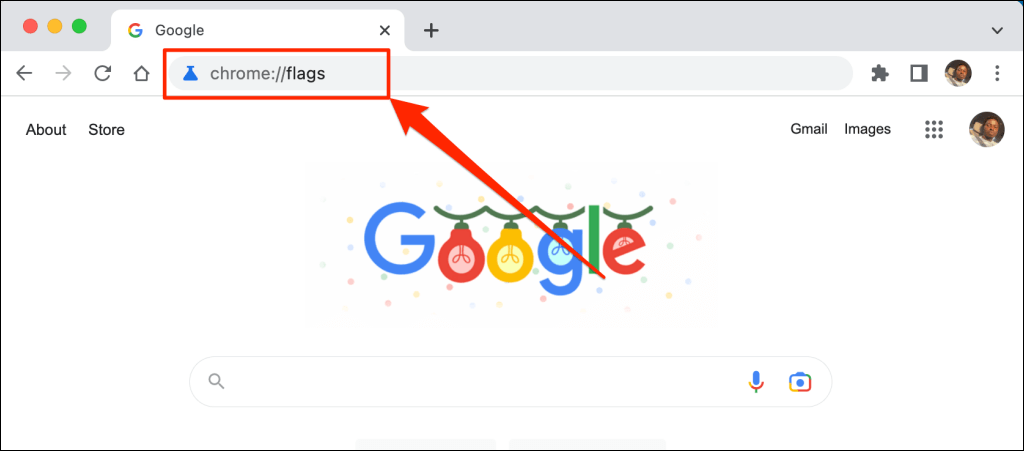
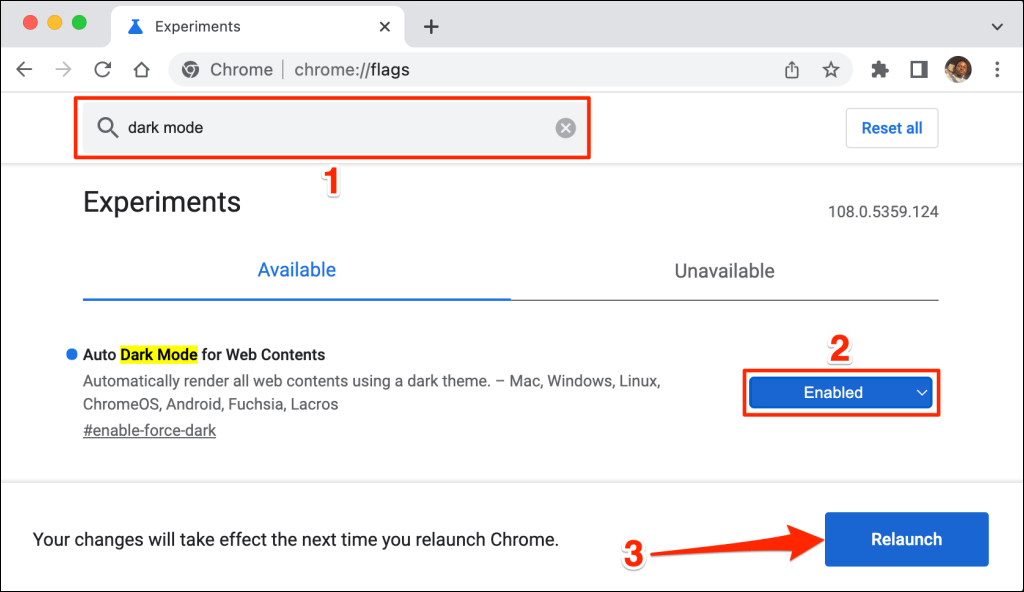
سيقوم Chrome بتحميل موقع Google Drive على الويب في الوضع المظلم عند إعادة تشغيله. يعد تعطيل الوضع المظلم التجريبي في Chrome بنفس السهولة. ارجع إلى قائمة العلامات، واضبط "الوضع الداكن التلقائي لمحتويات الويب" على افتراضيأو معطل، ثم أعد تشغيل Chrome.
قم بتحميل Google Drive في الوضع الداكن (Microsoft Edge)
لا يعمل المظهر المظلم الافتراضي لـ Microsoft Edge مع Google Drive، ولكن الوضع المظلم التجريبي يعمل.
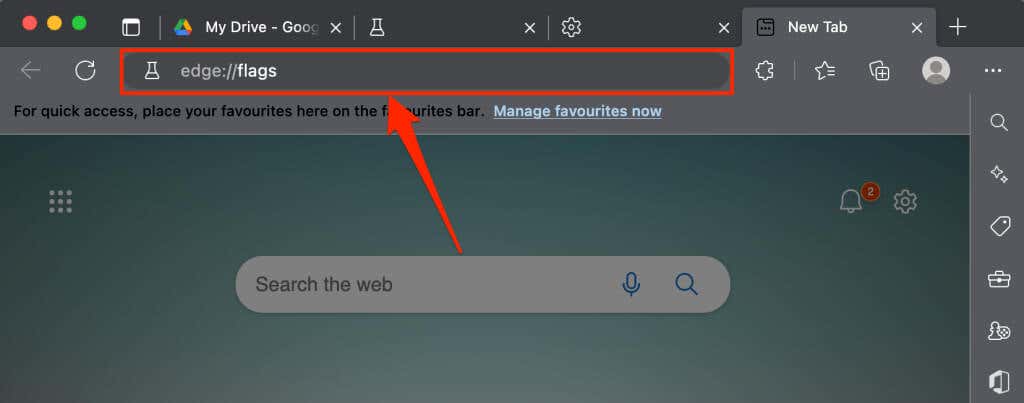
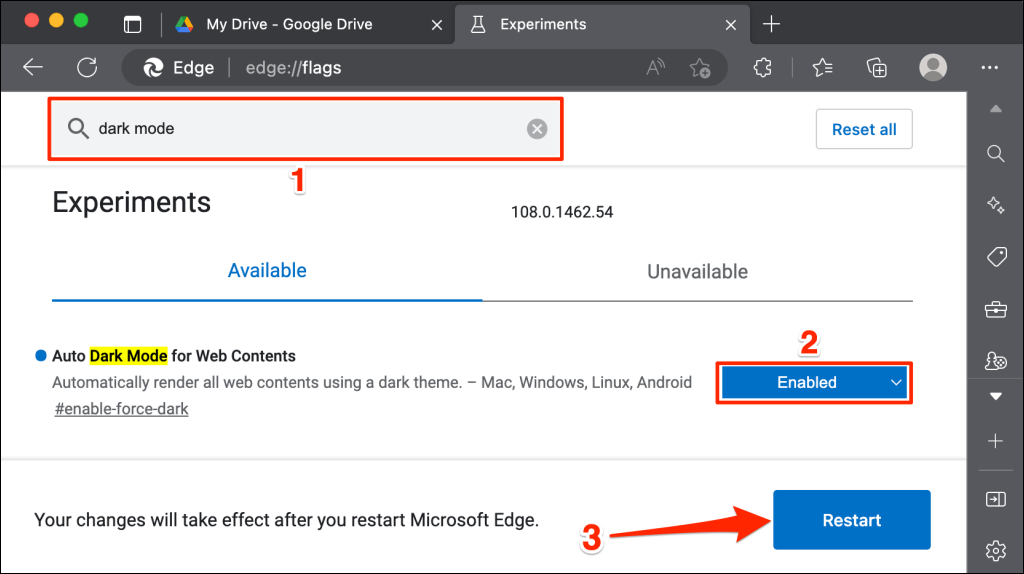
أعد تحميل علامة تبويب Google Drive أو افتح Google Drive في علامة تبويب جديدة وتحقق مما إذا كان يحتوي على واجهة داكنة..
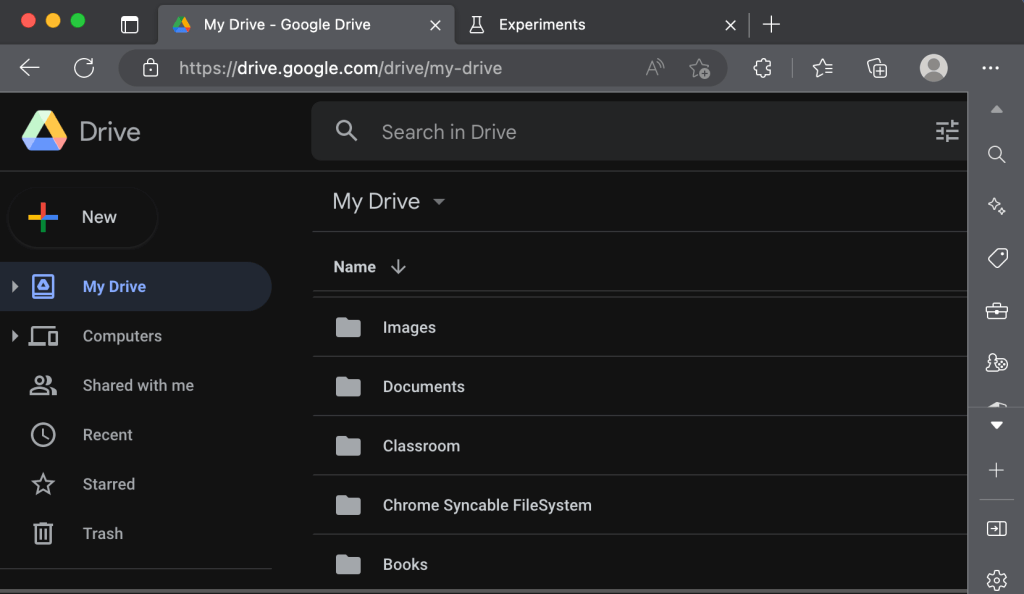
Google Drive: إصدار Dark Cloud
الوضع الداكن تجريبي (حاليًا) في Google Chrome وMicrosoft Edge. قد يصبح متصفحك أو جهاز الكمبيوتر الخاص بك غير مستقر عند استخدام العلامات التجريبية. وقد تؤدي أيضًا إلى تعريض خصوصيتك/أمانك للخطر والتسبب في فقدان البيانات.
إذا تعطل متصفحك أو جهاز الكمبيوتر الخاص بك بعد تمكين الوضع المظلم، فقم بتعطيل الميزة وأعد تشغيل المتصفح. أعد تشغيل جهاز الكمبيوتر الخاص بك إذا استمرت المشكلة.
ليس لدى Mozilla Firefox وSafari أي شكل من أشكال الوضع المظلم، سواء كان مدمجًا أو تجريبيًا. ومع ذلك، يمكنك استخدام ملحق القارئ الداكن للوصول إلى Google Drive في الوضع المظلم على كلا المتصفحين.
.